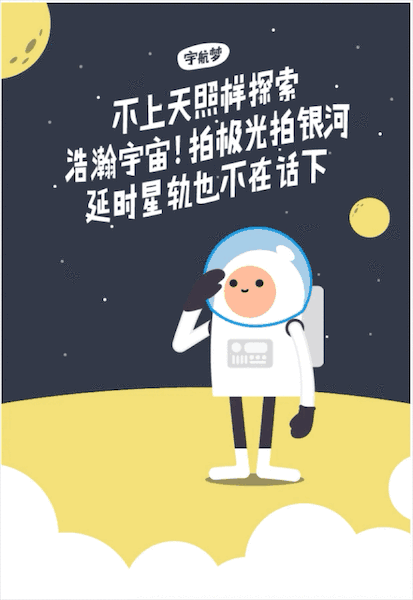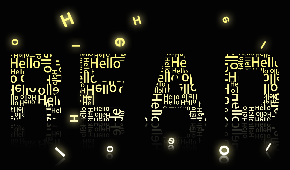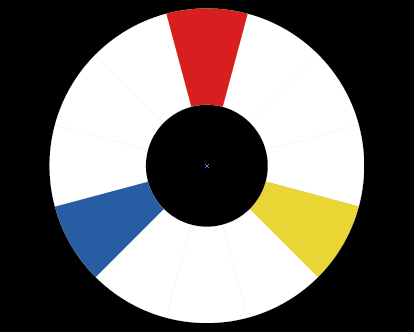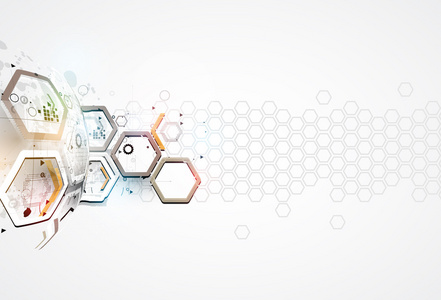导读:有学习Office软件Excel的同学反映在单元格中输入内容时,如果内容长度超过了单元格的宽度高度,则超过的部分将无法显示出来或者不太美观。那么现在办公自动化培训机构老师教你设置excel输入内容超过单元格宽度时自动调整列宽行高,通过设置单元格的"自动调整列宽"或"自动调整行高"格式,然后让输入的内容超过单元格宽度时自动调整列宽行高,下面案例以Excel2019为例。
设置excel内容自动调整列宽行高方法/步骤如下:
1、打开要编辑的excel表,在单元格中输入内容时,如果内容超过了单元格的宽度高度会影响美观的,可以设置单元格的"自动调整宽度"格式。在"开始"选项卡的"单元格"选项组中单击"格式"按钮,展开下拉菜单。在下拉菜单中选择"自动调整列宽"命令,如下图所示。
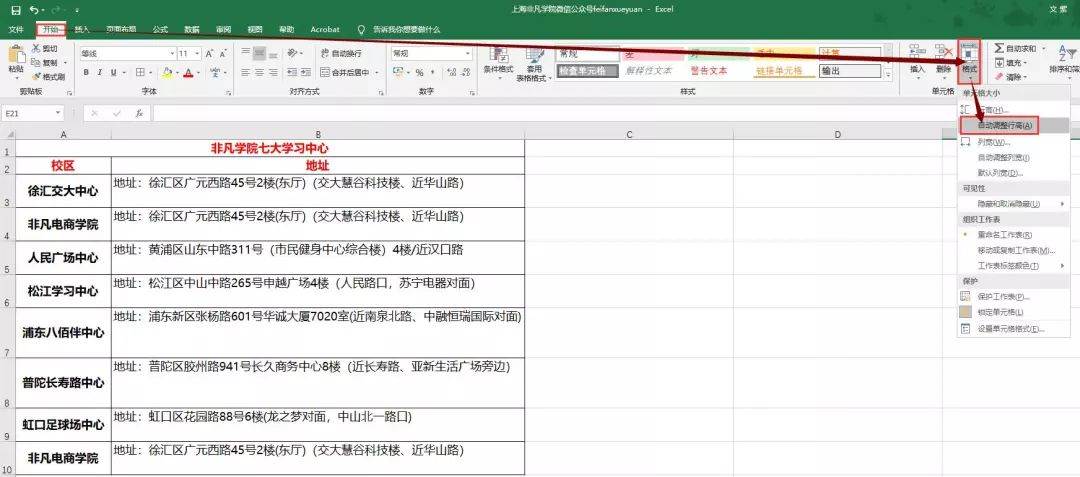
2、选择"自动调整行高"命令 后,即可实现让选中单元格根据所填写的内容自动调整行高。
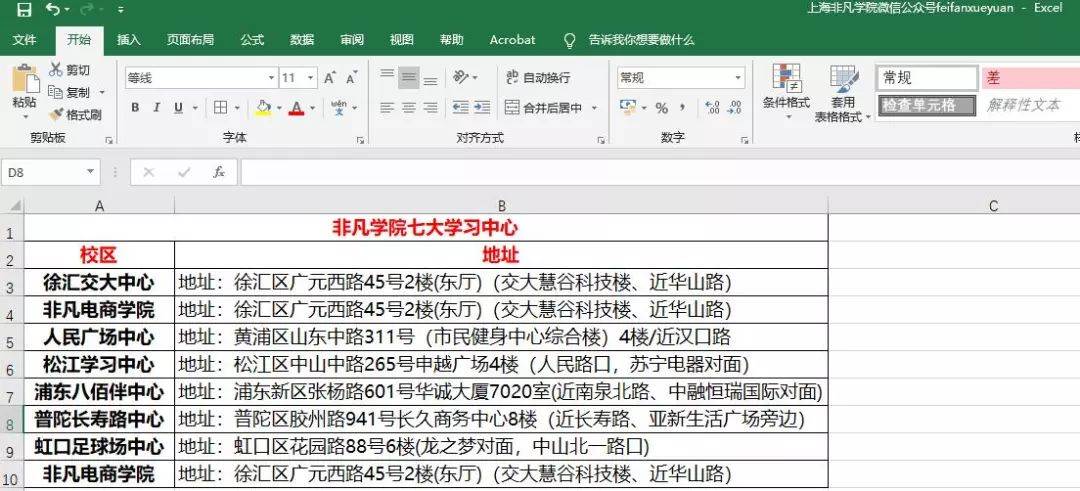
PS:也可以设置当输入内容超过单元格宽度时自动换行,在"开始"选项卡下的"对齐方式"选项组中,单击"自动换行按钮",即可实现让选中单元格的内容自动换行。也可以设置当输入内容超过单元格宽度时自动缩小字体,在"开始"选项卡下的"对齐方式"选项组中,单击"缩小字体填充",即可实现输入内容超过单元格宽度时自动缩小字体。